手把手教你使用《ProxyMan》抓取App接口
看页面分析接口,写接口定义入参和出参,有时候我们想看其他App的接口定义,或者抓取我们想要的数据进行加工,还有测试工程师要做接口测试,无论学习还是工作,抓接口数据这个功能点是很重要的,如果是网页版的,我们通过F12,能很简单的看到接口信息,但如果想爬取App里面的数据呢,别着急,很简单。这里我们以《小红书》来做演示。
一、效果演示
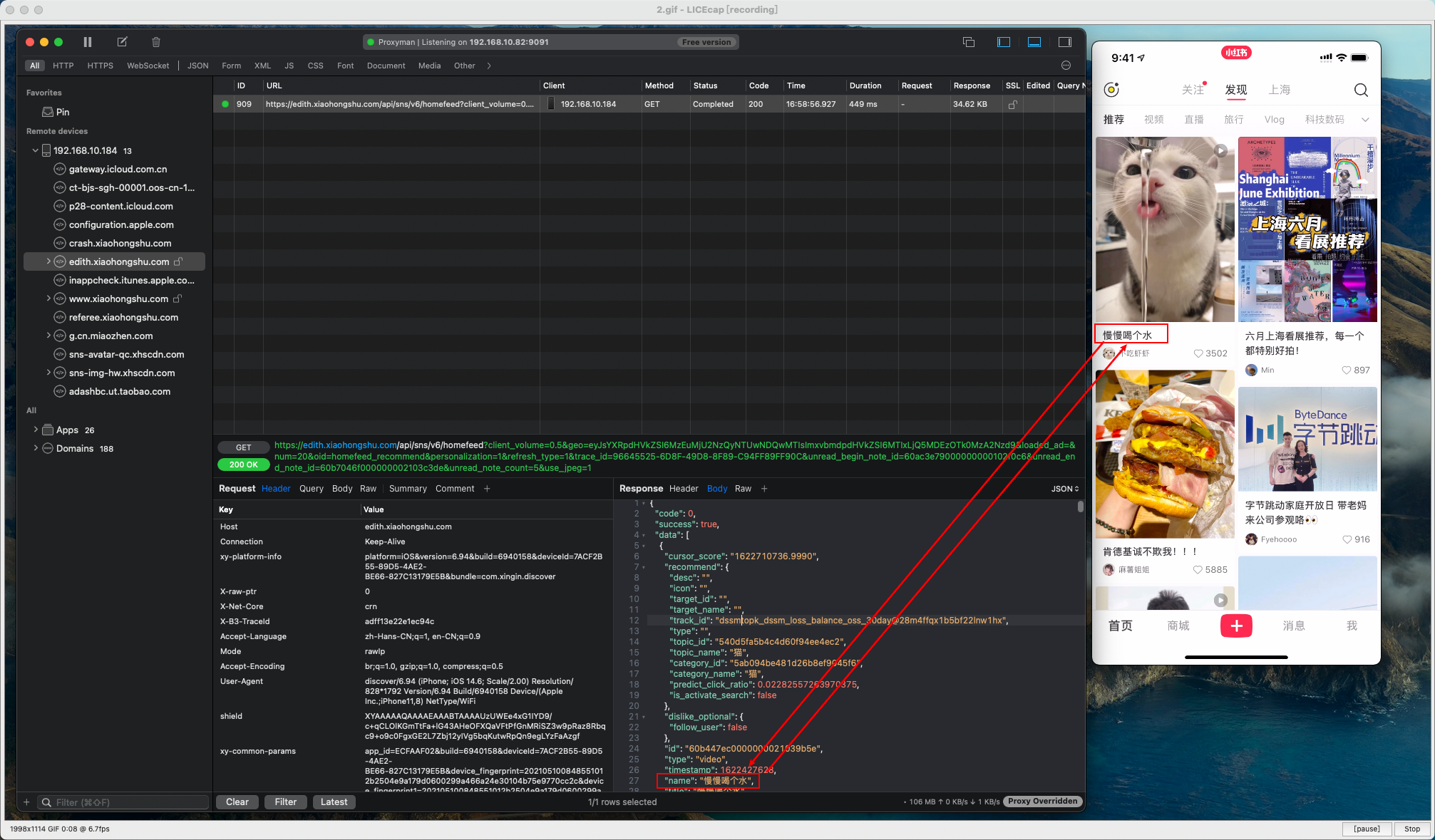
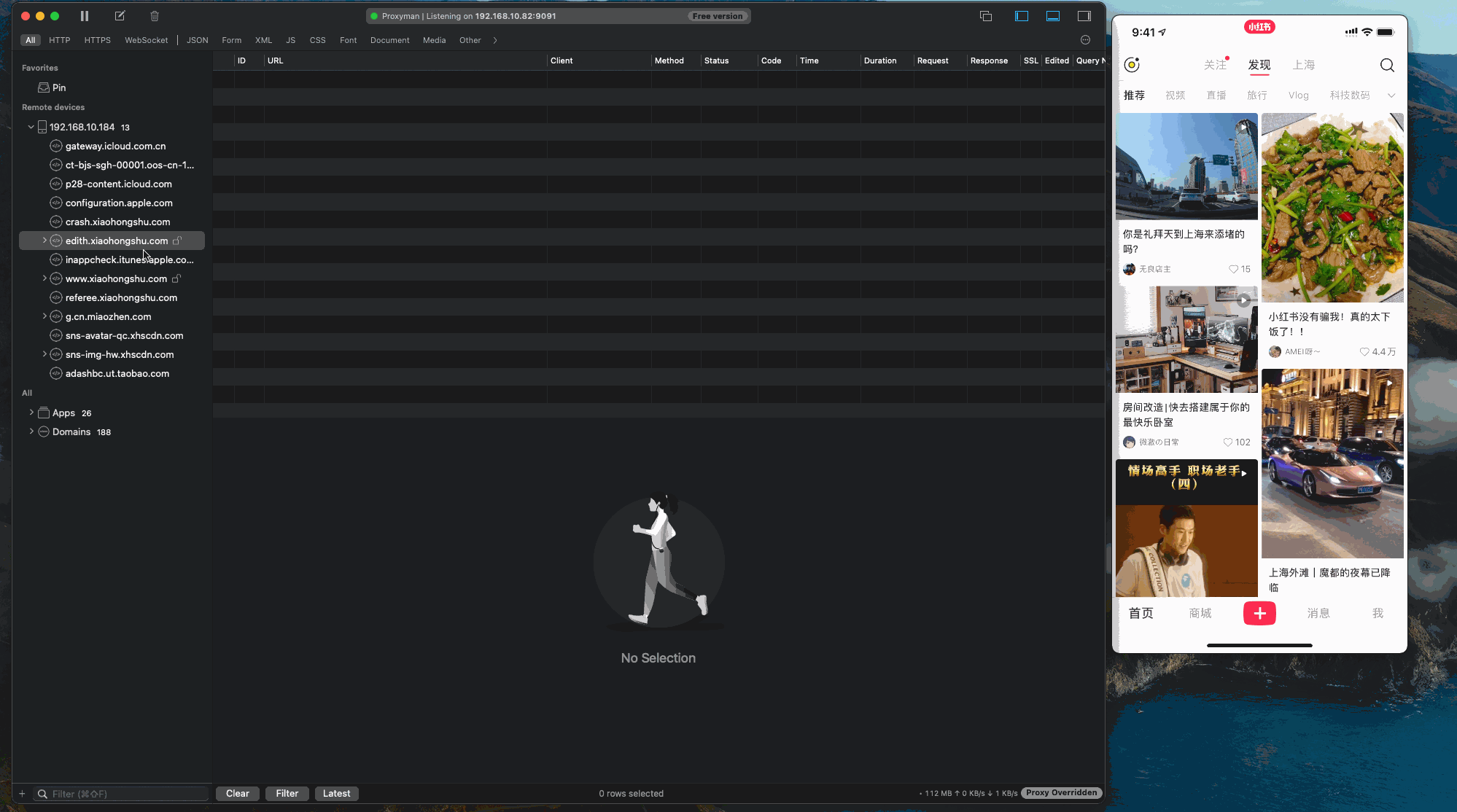
二、前置准备
-
一台mac电脑(这个软件只有mac有)
-
一个手机(安卓苹果皆可)
-
手机和电脑在同一个局域网(连接同一个wifi即可)
三、开始干活(电脑操作)
-
下载软件
软件官网 https://proxyman.io,点击下载即可 点我快速跳转
安装 HelperTool
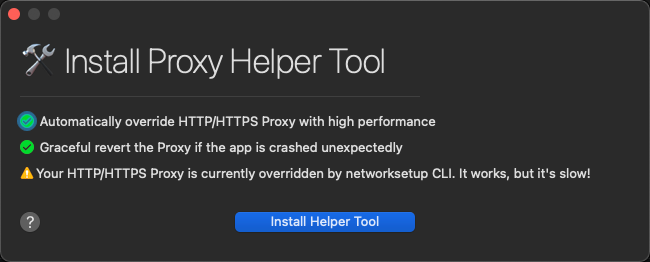
-
安装证书
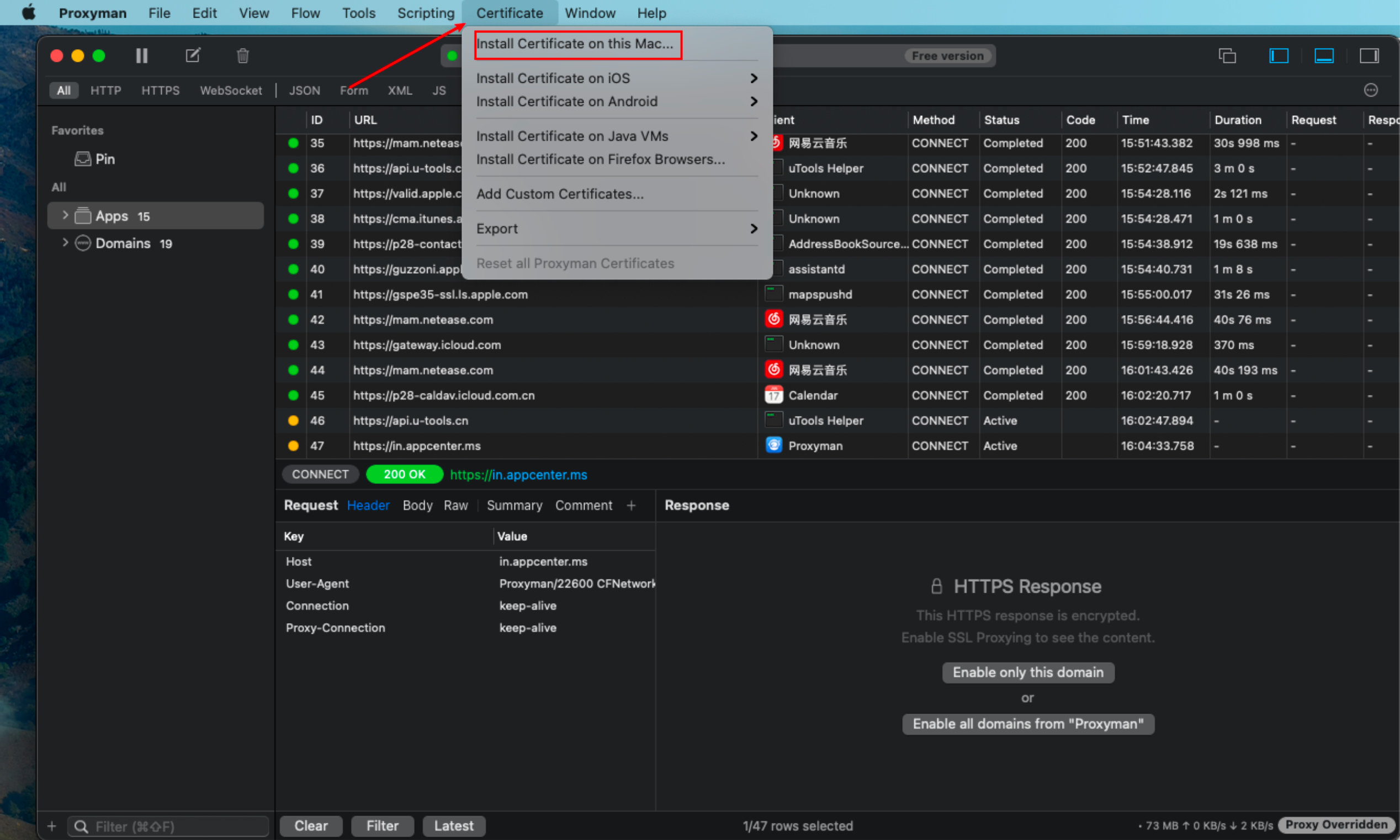
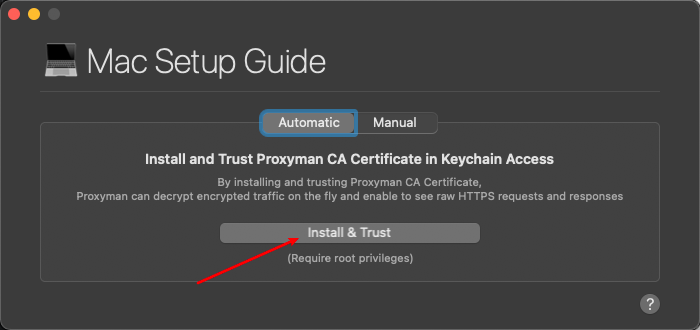
-
查看手机连接步骤
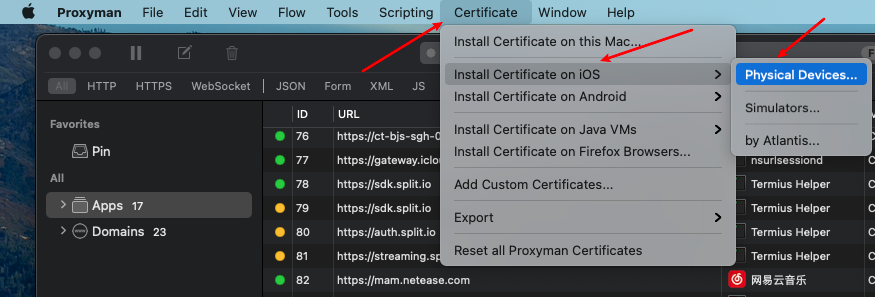
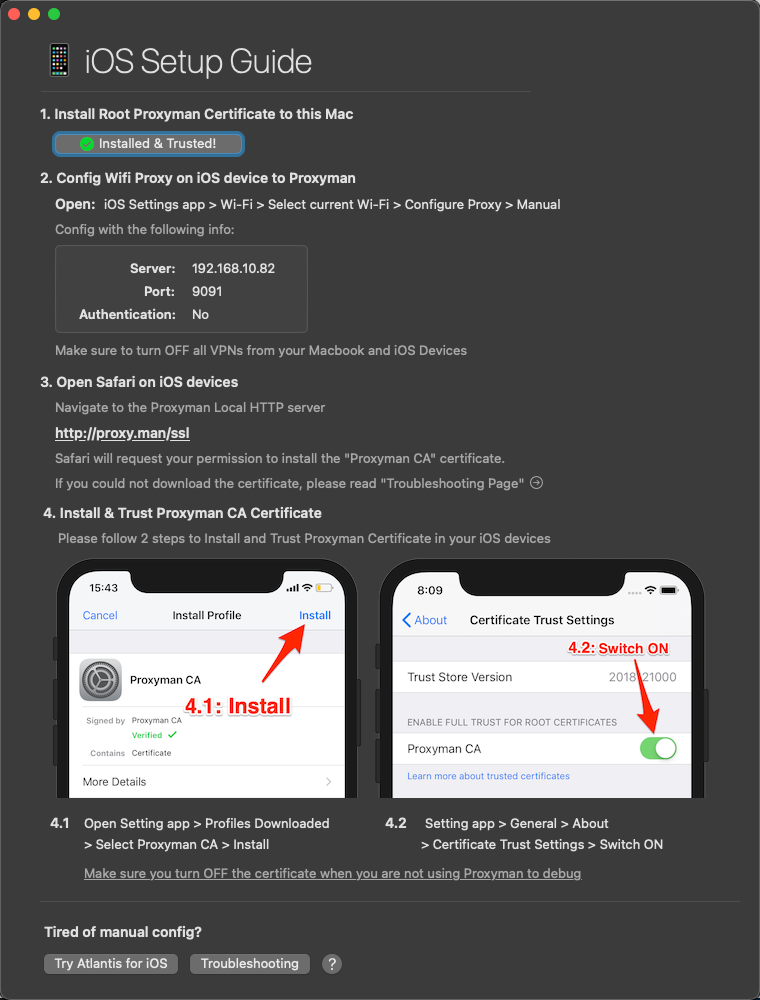
-
提取有效信息
- ip:192.168.10.82 port:9091
- 访问这个网站 下载证书 http://proxy.man/ssl
- 安装信任证书
四、开始干活(手机操作)
-
wifi配置代理



-
配置好wifi代理后,在浏览器输入 http://proxy.man/ssl





五、验收
打开ProxyMan软件,看到左侧有我们手机的ip表示连接成功
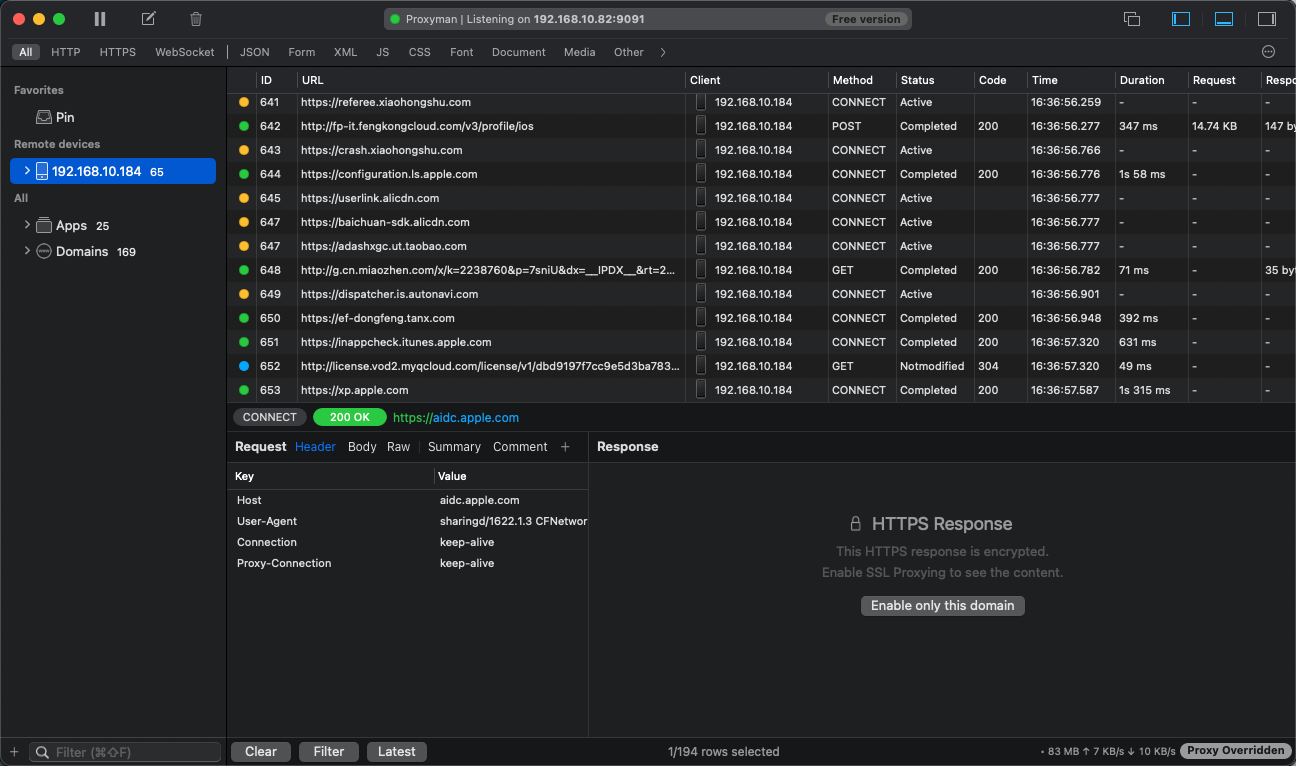
我们打开《小红书》,发现左侧有这两个站点和小红书相关的。点击这里的 开启https响应
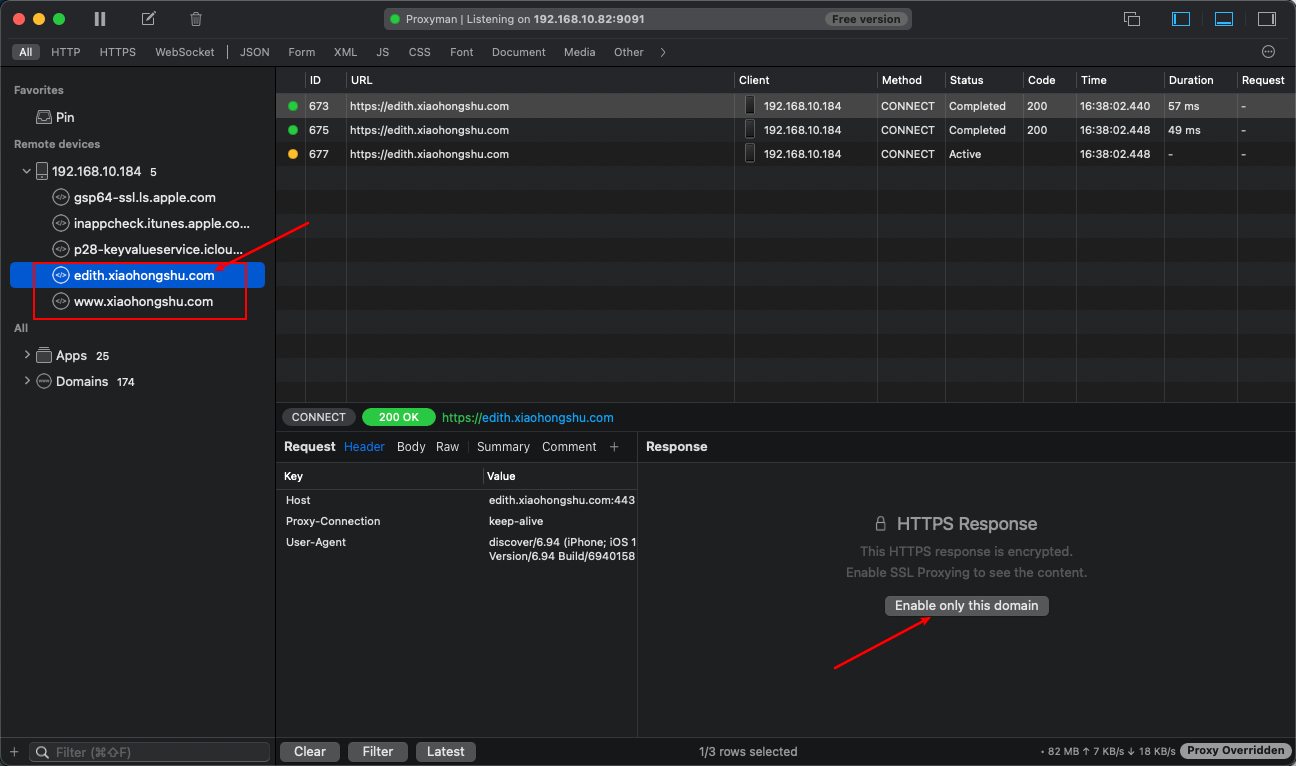
然后就开心的抓取数据了。
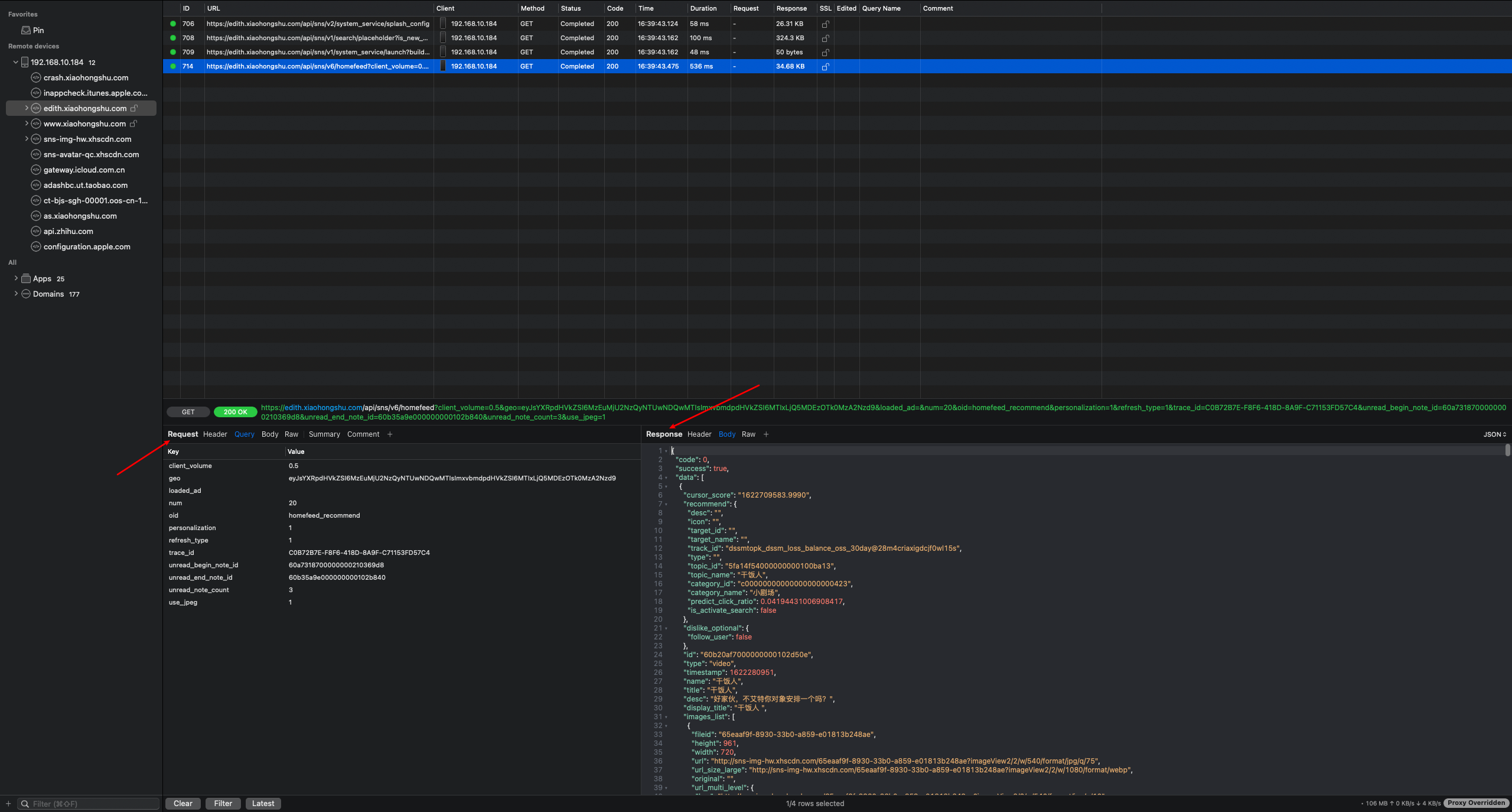
六、最后的话
其实,ProxyMan这款软件UI,操作都很棒,如何在android和ios安装证书,描述得也很详细,大家慢慢摸索下就可以了,希望能帮助到大家。这款软件只能mac使用,windows阵营的小伙伴可以使用《Charles》这款软件,俗称小花瓶,整体思路都是一样的。
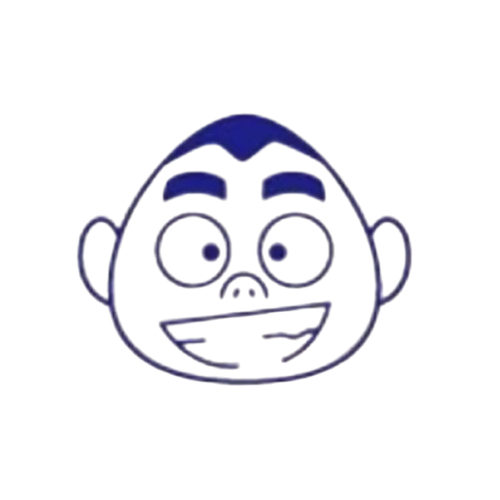


评论区